Kindle Paperwhite 3G を購入《開封~セットアップまで》
本日(11月19日)は、Amazon の電子書籍リーダーである Kindle Paperwhite の発売日でした。
発売日が確定してからすぐ予約したので、なんとか本日ゲットしました。
いまは入荷予定日が来年になっているみたいでびっくりです。
「お一人様3個まで」ってどういうこと…。
というわけで、ありがたく開封の儀をいたしました。
開封
「リチウム」とでかでかとシールが貼られた箱。はじめて。

右の黒い箱が Kindle Paperwhite 本体、左は専用の Kindle カバーです。
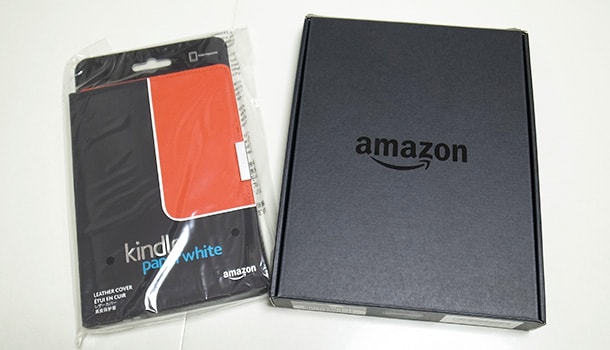
BlackBerry Bold 9900 のグローバル版の箱 を思い出させる質感の外箱。
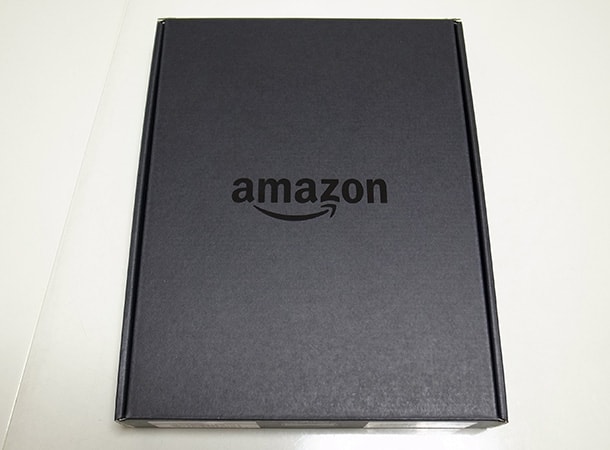
お菓子の箱みたいに開けることができます。

ばーん。これが Kindle Paperwhite です。

箱の中には、Kindle Paperwhite 本体・充電用の microUSB ケーブル・説明書が入ってます。
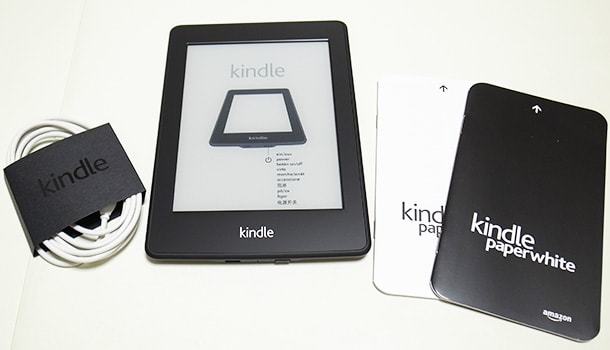
本体の見た目はすっきりしてます。タッチパネル式なので、ボタンもなし。
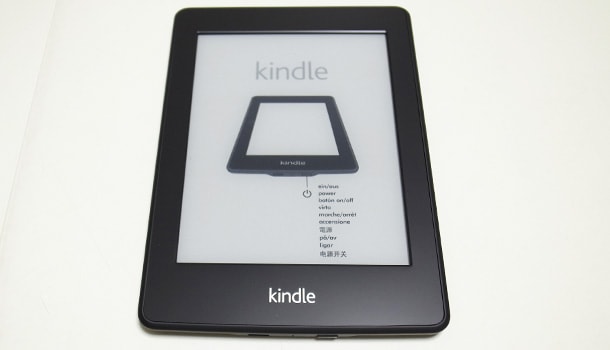
裏側はこんな感じに全体的に黒く、ロゴもあまり目立っていません。

見た目は革のようですが、ゴムっぽくて吸い付くような手触りがします。

サイズは、ソニーの Reader よりも横幅がやや大きいですがあまり変わりません。
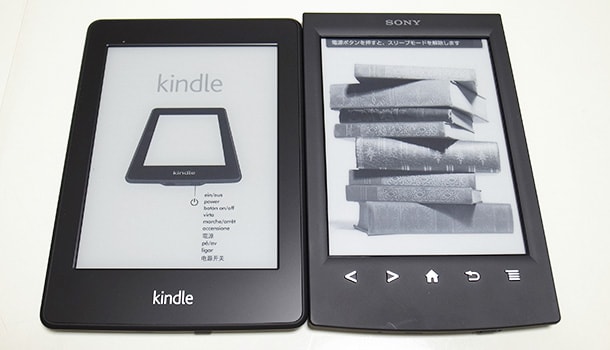
バックライト付きなので、Reader や Kindle 3 と比較すると白さが際立ちます。さすが「Paperwhite」。
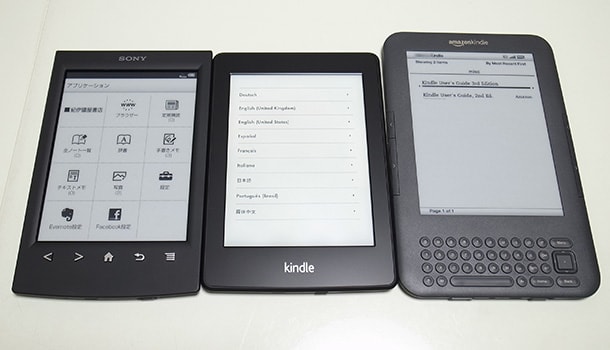
ちなみに、電気をつけていない部屋ではこんな風に見えます(写真は明るさ最大時)。
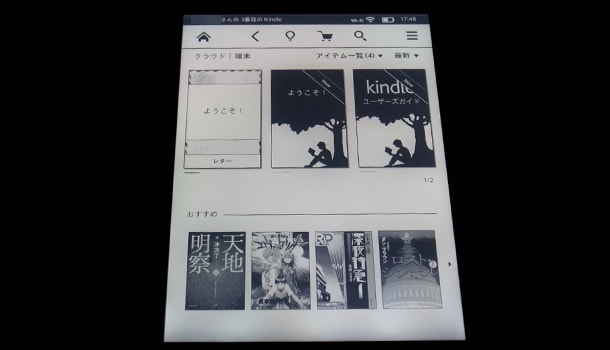
初期設定なのでとても明るいですが、本来ならば暗い部屋で使う際は明るさは最低にしておくのが良いそうです。
セットアップは簡単
電源を入れると使用する言語を選択する画面が表示されますので「日本語」を選びます。
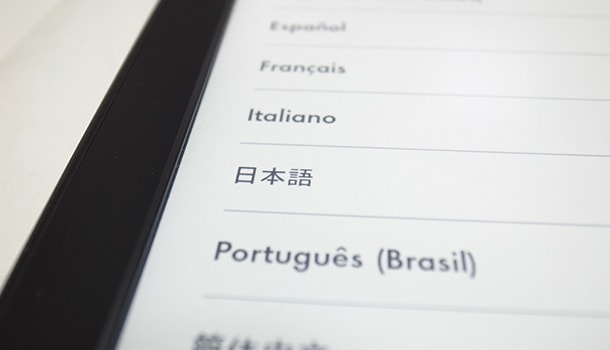
しばらくすると「はじめましょう」という画面に変わりますので、タップして次へ進みます。
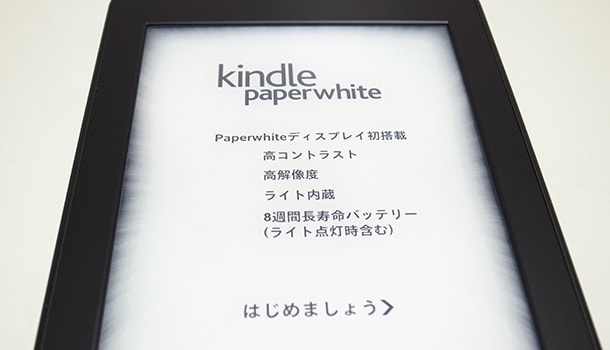
Wi-Fi の設定をします。ソフトキーボードがこんな風に表示されます。

ネットワークに繋がると「Amazonに接続します」と表示されたあと、使用するアカウントの確認画面になります。
表示されたアカウントを使用するならそのまま「使用する」を、別のアカウントを使用したいなら「これは私ではありません」を選択します。
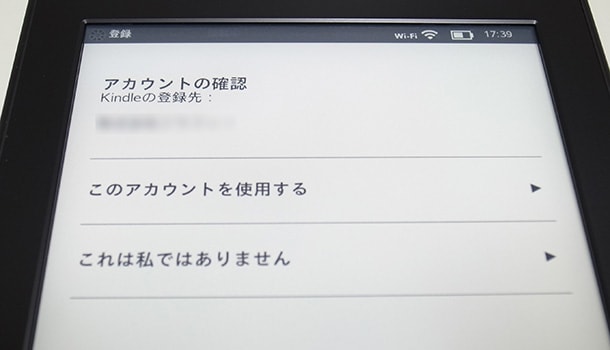
別のアカウントを使用する場合は、アカウントの入力画面に切り替わります。
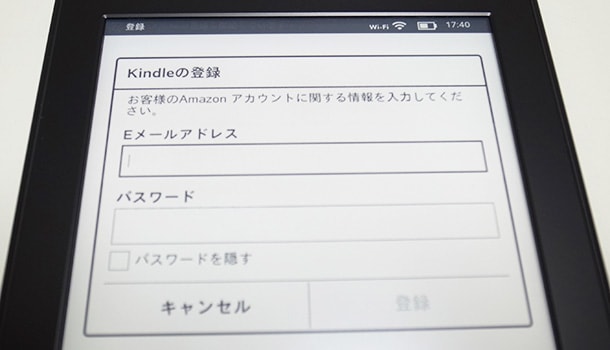
アカウント情報を入力し終わったら、チュートリアルが始まりますのでタップしながら進めます。
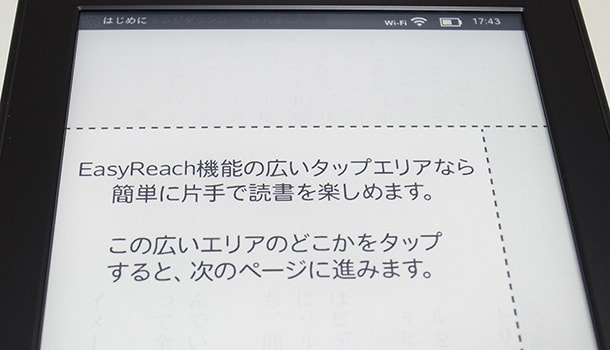
このチュートリアルで、Kindle の基本操作を覚えることができます。
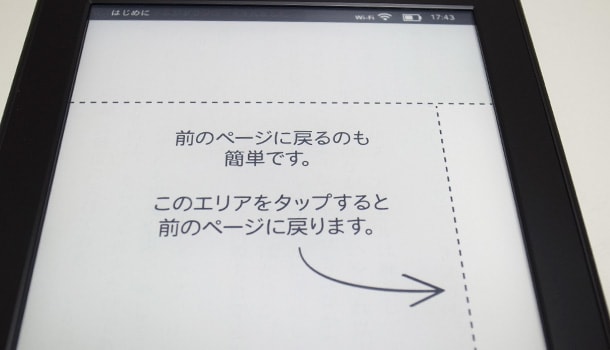
フォントは文字サイズ、書体、行間、余白をカスタマイズ設定することができます。
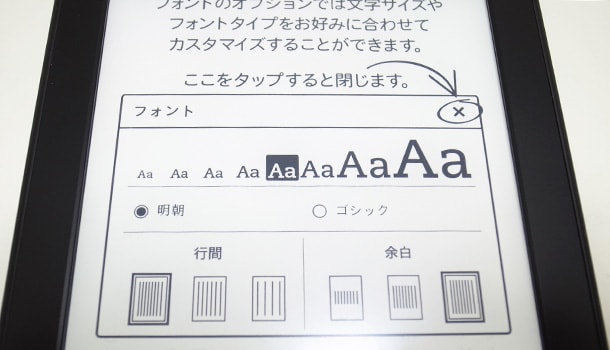
チュートリアルが終わればセットアップは完了です。
Kindle ストアはこんな感じに見えます。
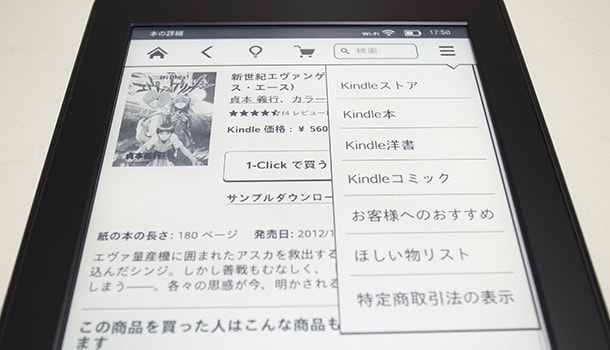
もちろん、3G モデルなので 3G での接続もOKです。

カバーもつけてみた
Kindle カバーはオレンジをチョイスしてみました。
写真ではオレンジですが思ったよりも赤っぽいです。納品書には「柿色」って書いてましたね。柿色。
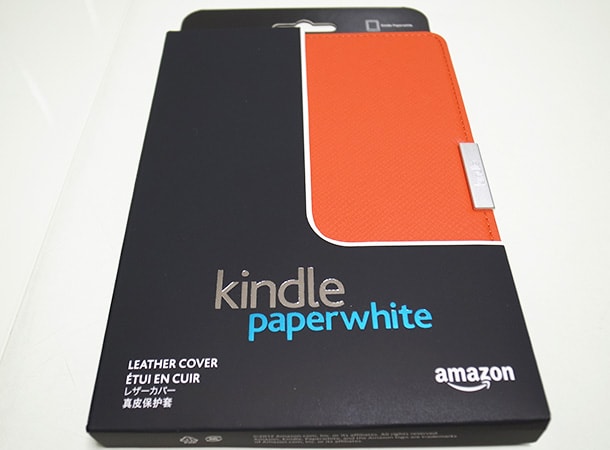
カバーははめ込むタイプになっていました。

本体の下側からぱちぱちとセットします。
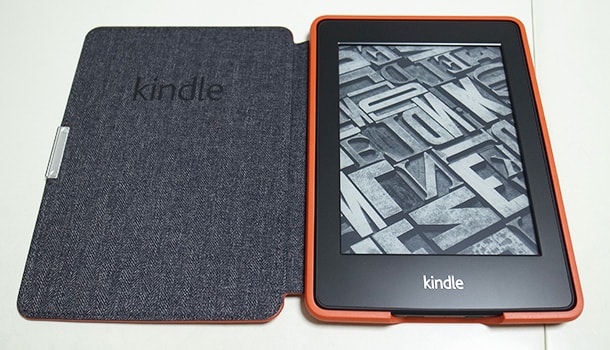
カバーには磁石がついていて、閉めるとスリープし、開けると復帰してくれます。
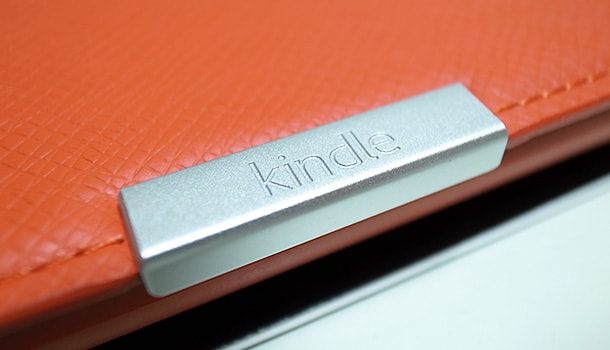
いずれソニーの Reader との比較もしてみたいなと思いつつ、ひとまずこの辺で。
